グラフ使用状況レポート API を操作するためのヒント
グラフ使用状況レポート API が生成する内容について
先月、私は グラフ使用状況レポート API.これは、明確にする価値のあるAPIに関するいくつかの質問を引き起こしました。
レポートの単一参照ポイント
Microsoft 365 管理インターフェイス (Teams 管理センターなど) は、API を介して取得したデータから使用状況レポートを生成します。API は、Microsoft 365 内で見つかった使用状況レポートの単一の連絡先です。以前はそうではありませんでしたが、今はそうです。現在、Teams 管理センターはレポートを過去 90 日間に制限していますが、Microsoft 365 管理センターは 180 日間をサポートしています。
表示名の非表示
API はあらゆる場所で使用されているため、Microsoft 365 管理センターの[組織設定]の[レポート]セクションで使用できるユーザー、グループ、およびサイトの表示名を非表示にする設定は、作成したレポートを含め、API で取得されたすべてのデータを制御します。使用状況データに表示名を表示するには、この情報を難読化する設定をオフにする必要があります(図1)。
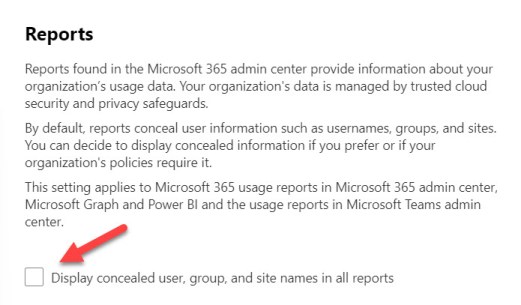
Teams は、使用状況データに隠蔽を適用する最後のワークロードでした。使用状況データを生成するすべてのワークロードがこの機能をサポートするようになりました。
隠蔽のオン/オフの切り替え
スクリプトでは、隠蔽がアクティブかどうかを確認し、一時的に無効にして、グラフ使用状況レポート API を使用して表示名を取得できるようにすることができます。例えば:
# first, find if the data is obscured
$Display = Invoke-MgGraphRequest -Method Get -Uri 'https://graph.microsoft.com/beta/admin/reportSettings'
If ($Display['displayConcealedNames'] -eq $True) { # data is obscured, so let's reset it to allow the report to run
$ObscureFlag = $True
Write-Host "Setting tenant data concealment for reports to False" -foregroundcolor red
Invoke-MgGraphRequest -Method PATCH -Uri 'https://graph.microsoft.com/beta/admin/reportSettings' -Body (@{"displayConcealedNames"= $false} | ConvertTo-Json) }
プロセスを元に戻すには、設定を True に更新します。
# And reset obscured data if necessary
If ($ObscureFlag -eq $True) {
Write-Host "Resetting tenant data concealment for reports to True" -foregroundcolor red
Invoke-MgGraphRequest -Method PATCH -Uri 'https://graph.microsoft.com/beta/admin/reportSettings' -Body (@{"displayConcealedNames"= $true} | ConvertTo-Json) }
チームのデータには解釈が必要
Teams 使用状況のグラフ使用状況レポート API によって返される情報を見ると、チームに対して報告されるアクティビティ レベルについて何らかの解釈が必要です。たとえば、IT プロフェッショナル向け Office 365 電子ブックの管理に使用するチームのために抽出した情報をいくつか紹介します。180日間のルックバックを使用してデータを抽出しました このスクリプトで.
Name : Ultimate Guide to Office 365 LastActivity : 2022-09-06 AccessType : Private Id : 33b07753-efc6-47f5-90b5-13bef01e25a6 IsDeleted : False ActiveUsers : 17 ActiveExtUsers : 7 Guests : 8 ActiveChannels : 11 SharedChannels : 1 Posts : 51 Replies : 511 Channelmessages : 674 Reactions : 241 Mentions : 185 UrgentMessages : 0 Meetings : 0
レポート データには、次のことが示されています。
- チームに記録された最後の活動は2022年9月6日でした。使用状況レポートのデータは常に数日遅れています。
- チームにはプライベート メンバーシップがあり、削除されません。使用状況データには、ルックバック期間内に何らかのアクティビティを記録した削除されたチームが含まれます。
- アクティブ ユーザー数は 17 です。しかし、チームには2人のオーナーと9人のメンバーがいるので、この数字は奇妙です。
- アクティブな外部ユーザーの数は 7 です。これは、チームの 7 人のゲスト メンバーと一致します。
- ゲストアカウント数は8です。現在、チームには 7 人のゲストしかいませんが、チームの所有者または管理者がルックバック期間中にゲスト アカウントを削除した可能性があります。最短のルックバック期間は 7 日間です。これを使用して使用状況データを照会すると、7 人のゲストが報告されます。
- アクティブなチャネルの数は 11 です。現在、チームには 10 個のチャネルと 1 個の削除されたチャネルがあります。削除されたチャネルは、21 日間復元可能なままです。この場合、削除されたチャネルは、何ヶ月も前に削除した共有チャネルであるため、調査する価値があります。チャンネルのグラフAPIには削除されたチャンネルがリストされていないので、削除ステータスや削除日を確認することはできません。また、奇妙なのは、このチャネルの削除に関する監査レコードが存在しないことです…
- チームにはもう 1 つの共有チャネルがあります。
メッセージ数はさらに混乱します
チーム内のメッセージ量について報告されるデータは、物事が面白くなる場所です。リアクションとメンションの数は理解しやすいです (また、監査レコードを使用してリアクション数を検証できます)。投稿、返信、チャンネル メッセージでは、状況が明確ではありません。Microsoft 365 管理センターは、チャネルメッセージの数 (674) のみを報告することで混乱を回避します。Teams 管理センターは、投稿 (51)、返信 (511)、およびチャネルメッセージを報告します。
聞いたところでは マイクロソフトのドキュメント, “チャネル メッセージは、指定した期間中にユーザーがチーム チャネルに投稿した一意のメッセージの数です。."私はこれがより理にかなっているので、 “ユーザー"への参照は “ユーザー"であるべきだと思います。ただし、投稿と返信を追加しても、チャネル メッセージ数よりも 122 少ない 562 件にしか到達しません。リアクションは返信の一形態と考えることができますが、241 件のリアクションは 122 件のギャップよりも多いため、Microsoft がチャネル メッセージの数をどのように計算するかについては謎があります。
カウントされるメッセージには、ユーザーが投稿したメッセージのみが含まれます。彼らはdをon には、アプリケーションによって投稿されたメッセージや、受信 Webhook コネクタを経由するメッセージは含まれません。
グループとチームのアクティビティ レポート スクリプトは、チームの使用状況データを読み取り、そのチームがアクティブであるか、または廃止されている可能性があるかを確認します。その場合、メッセージアクティビティの正確な測定は、チームにメッセージングアクティビティがある場合、それは時代遅れではないと認識しているため、実際の問題ではありません。ただし、チームごとに生成されたメッセージの正確な数を追跡する場合は、投稿と返信の合計を使用することをお勧めします。
グラフ使用状況レポート API からの理解を求める
古いルールは、その意味を理解するまでデータを受け入れないというルールが適用されます。テナントが Teams の使用状況データを参照してダウンロードできるのはうれしいことです。データの意味が明確であれば、さらに良いでしょう。
Microsoft 365 テナント管理者が利用できるデータを利用する方法については、 IT プロフェッショナル向け Office 365 電子ブック。私たちは、物事がどのように機能するかを理解するのが大好きです。
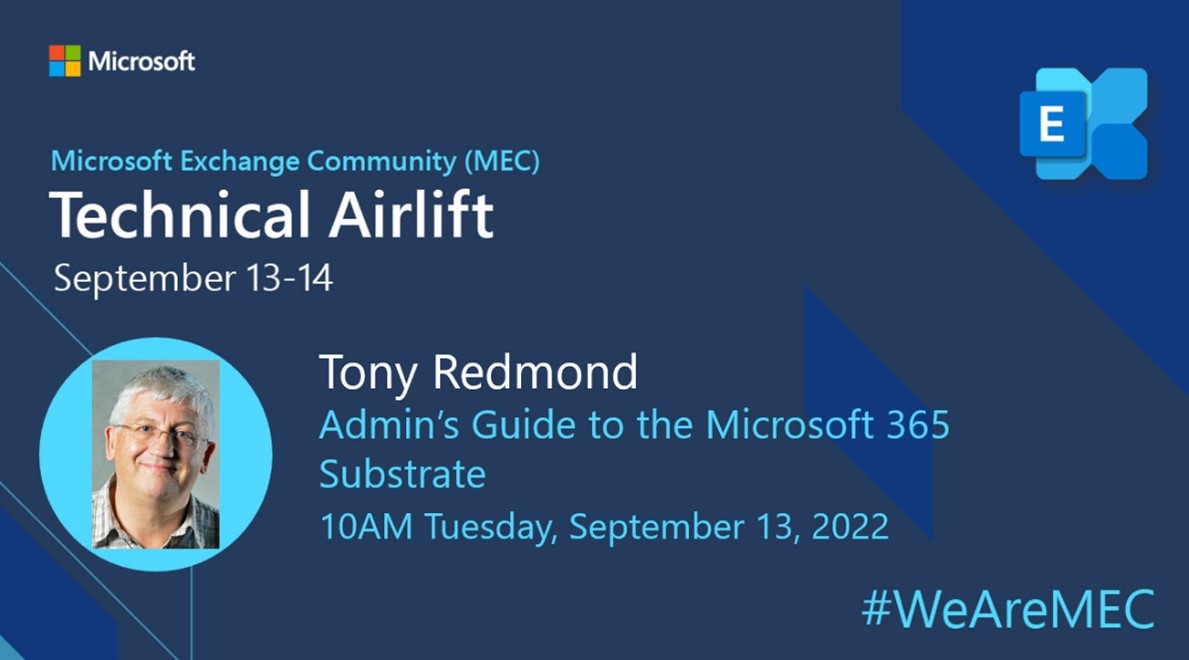
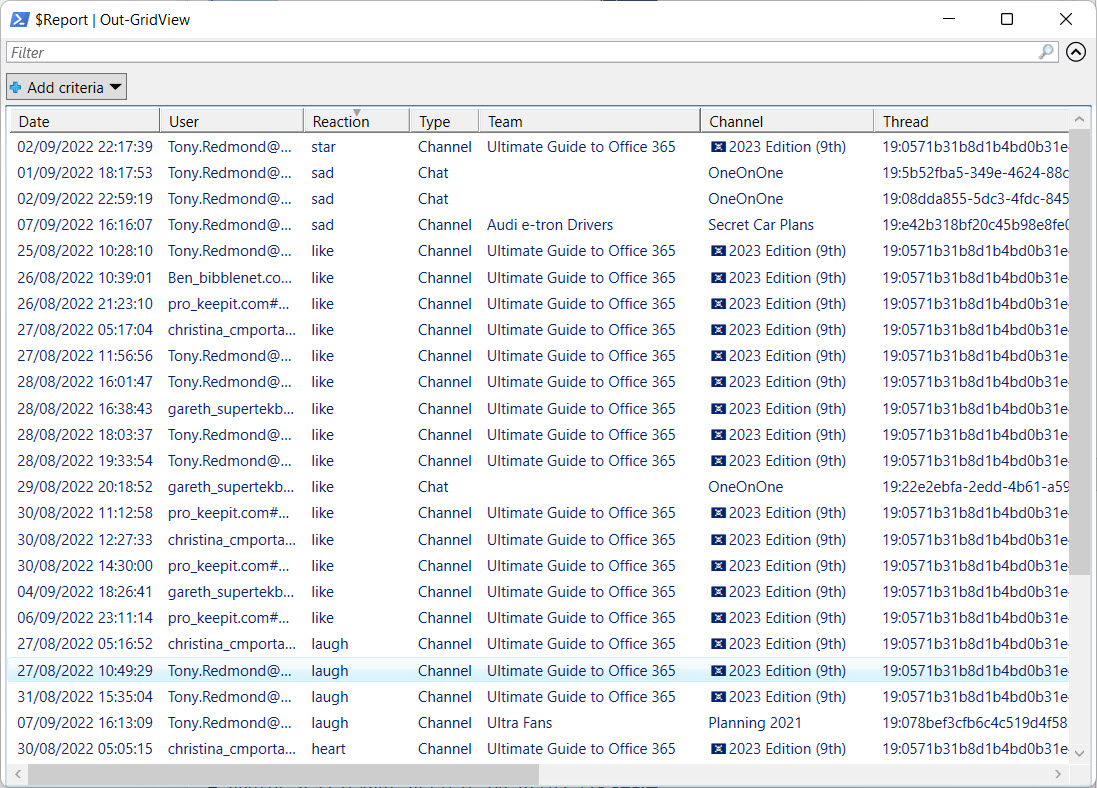
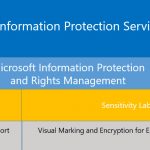
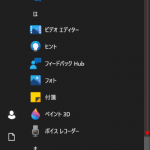
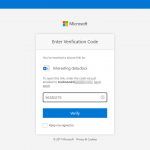
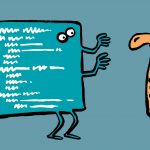
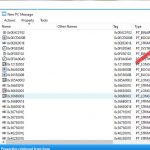
ディスカッション
コメント一覧
まだ、コメントがありません